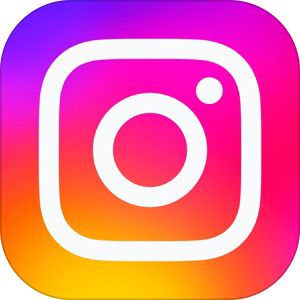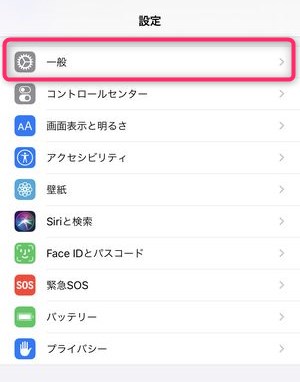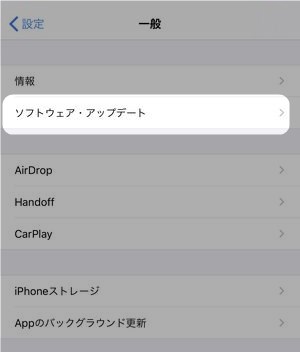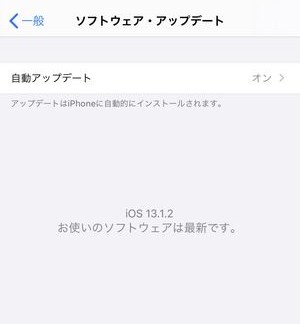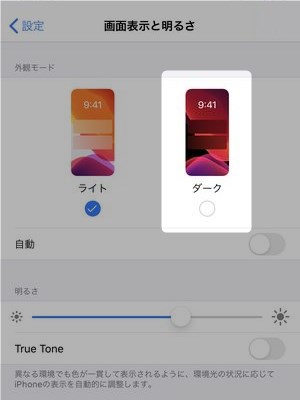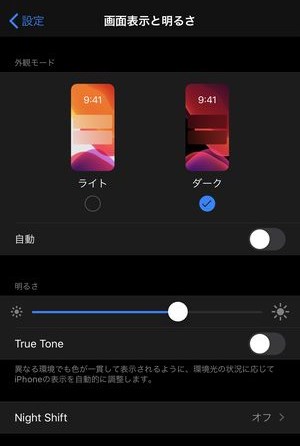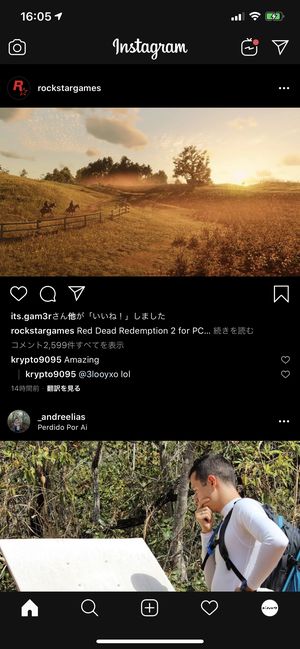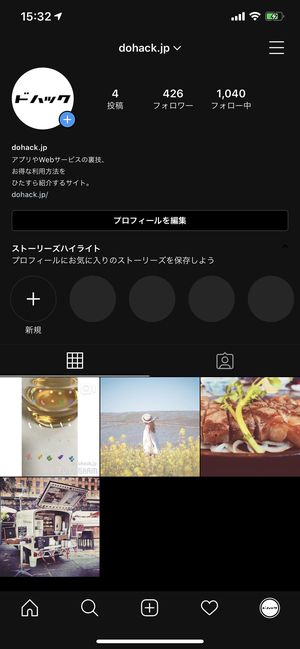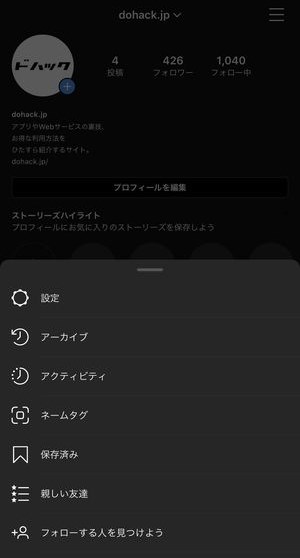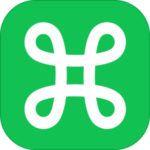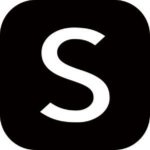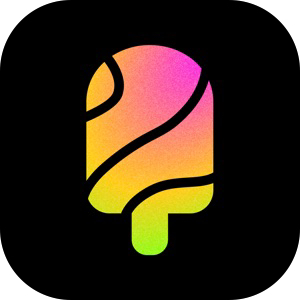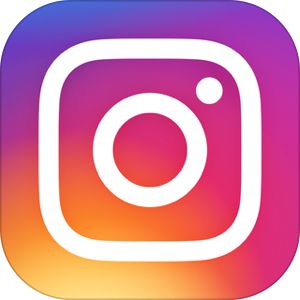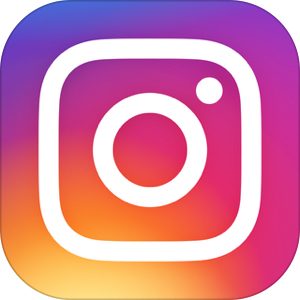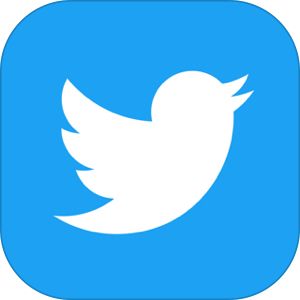本記事は、インスタグラムを「ダークモード」で使用する方法を解説します。
インスタのホームが勝手に「ダークモード」になる不具合発生中
現在、一部のユーザーでインスタの設定変更していないにもかかわらず背景色が黒くなる「ダークモード」になってしまうエラーが発生しています。(ちなみに、当方では自動でダークモードになる端末は確認されませんでした。)
アプリのアンインストールやダークモードのオン・オフ切り替え、端末の再起動を行ってみても改善がないとのこと。
▼該当するユーザーは設定アプリ内にある画面表示と明るさ→外観モードがライトに設定され、自動がオフになっている状態でもダークモードになる、というものです。
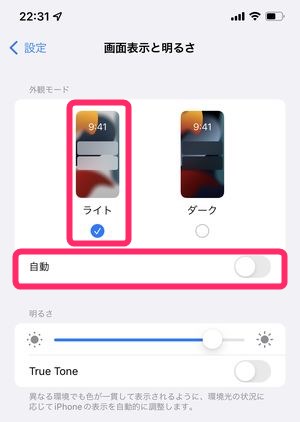
※こちらがダークになっている場合は、設定変更により戻すことが可能です。
インスタがランダムでテストユーザーを選定・実施している可能性
このように通常のライトモードへの設定変更や数ある対処法を試しても改善しない場合、インスタグラムが一部のユーザーに限り機能テストを行っている可能性もあります。
この場合、端末側の設定変更や再起動などでは改善できませんので、唯一の対処法は「待つ」ことのみとなります。
一部SNSユーザーの中でいくつかの改善報告があり
▼インスタグラムアプリの再インストールで改善したユーザーも。
インスタのダークモード
最終手段でアンストしてもっかい入れ直したら直った— さとやん@もぎたて⭐️せきやっ子百合倶楽部 (@pattun_ha_seigi) July 19, 2022
ただし、同様に同じことをしても改善しない、というユーザーもいるため確実な対処方法であるとは言えなさそうです。
ショート動画「リール」の画面になっている可能性もあり
この現象、一部ユーザーは「全画面の縦動画の画面になってダークモードになっている」という報告もあり、この場合、閲覧している画面がインスタのショート動画コーナー「Reel(リール)」になっている可能性もあります。
インスタグラムの「リール」とは?基本的な使い方・音楽の入れ方・保存方法
▼画面下の真ん中のアイコンをタップすると、このように黒背景のデザインに切り替わります。
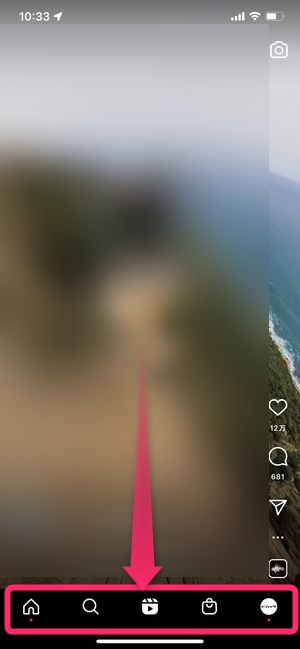
また、検索🔍画面からリールを閲覧した場合でも同様に画面下のタブ部分が黒背景になりますので、これは元からの仕様となります。
翻訳機能もエラーが発生している可能性
また、同時にインスタの翻訳機能も正常に動作していないという報告があります。
▽インスタの翻訳機能の使い方・詳細についてはコチラの記事を御覧ください。
現状様々なエラーが報告されていますが、明確な改善方法がリリースされていません。改善できない状況が続いている場合、今はひとまず「待つ」のみとなるでしょう。
インスタグラムにダークモードが搭載!

iOS13と連動し、インスタグラムでもダークモードへの変更が可能になりました!
SNS(Twitter/Facebook/Pinterest)などは基本的に白を貴重としたデザインが大半ですが、iOS13でOS全体でダークモードが実装されたことに関連し、最新バージョンのインスタグラムアプリで、インスタグラムの画面デザインもダークモードに変更することが可能になりました。
背景が黒(ダーク)になることのメリットは?
背景色が黒(ダーク)になることになってもユーザー側のメリットとしては、
- 黒背景+白文字の方が目が疲れない
- フォーマル・高級感のある印象
- 黒背景による画像の「額縁効果」(黒が後退色のため、それ以外のものが引き立って見える。)
などが挙げられます。
インスタグラムの使い方はユーザーによって様々ですが、普段見ていたい・認識したい感情が「高級感」「威厳」「落ち着き」を求める方であれば、ダークモード仕様のインスタグラム利用はおすすめです!
インスタグラムをダークモードに変更する方法
インスタグラム のデザインをどのようにしてダークモードに変更するのか以下にご説明したいと思います。
iOSのバージョンを確認する
まずダークモードの機能自体は iOS 13になってから搭載されたものですので、現時点でのiOSのバージョンをまず確認しましょう。
最も簡単に iOS の現バージョンを確認する方法は、
▼ 設定アプリを開き一般を選択します。
▼次にソフトウェアアップデートを選択します。
▼本記事執筆時点の iOS の最新バージョンは「13.1.2」となっていますが、iOS13以降になっていれば問題ありません。
もしこの時点で iOS のバージョンが13以前のもの(12など)の場合は、場合によっては15分から20分ほどで時間がかかりますが、 OS のアップデートを行いましょう。
インスタグラムのバージョンも確認する
インスタグラム をダークモードで使用するには、 インスタグラム のアプリがアップデートを行い最新バージョンにしておく必要があります。
▼ App Storeで「インスタグラム」と検索し、以下の画面を開き、バージョンが114以降であることを確認しましょう。
設定アプリからダークモードを選択する
iOSのバージョンとインスタグラムのバージョンが確認できたら、今使用してる端末のモードをダークモードに変更しましょう。
OS全体をダークモードに変更するには、
▼設定アプリを開き画面表示と明るさを選択します。
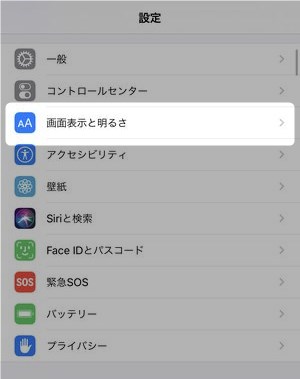
▼そうするとその瞬間から画面がこのようにダークモードに変更になります。
ここで注意していただきたいのが、この画面でダークモードに変更すると、 インスタグラムのみならず Apple 関連のその他のアプリも一斉にダークモードに変更になります。インスタグラムだけダークモードに変更することはできませんので、注意が必要です。
インスタグラムのダークモードを見てみる
ではダークモードに変更されたインスタグラムの画面を見てみましょう。
▼こちらがメインとなるタイムラインの画面です。
全体的に黒が基調になったことにより、どうしても重さは出てしまいますが、
▼写真以外の部分が後退するように見えるため、写真が引き立って見えるように感じるかと思います。
▼その他検索画面や、
▼ プロフィール画面も当然のごとくダークモード(黒背景)になっています。
▼また設定画面に行こうとする際に表示されるこのような機能のリスト表示の画面もダークモードにならって黒背景になっています。
実際にこのようにダークモードを使用してみるとそれまでギラギラと明るかった画面から落ち着きが生まれ、文字の視認性も上がり目が疲れにくくなったように感じます。
短い時間でそのように感じるため、毎日長時間インスタグラムを使用する方は如実にそう思われるかもしれません。
まとめ
いかがでしたでしょうか。
今回はインスタグラムの背景を黒に変更する「ダークモード」についてのご紹介をさせていただきました。
スマホを使っていて「目が疲れない」というのはかなり大きな恩恵になるかと思いますので、一度利用してみてくださいませ!